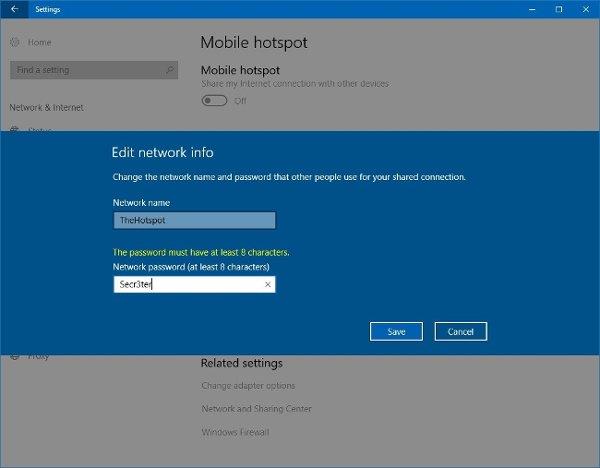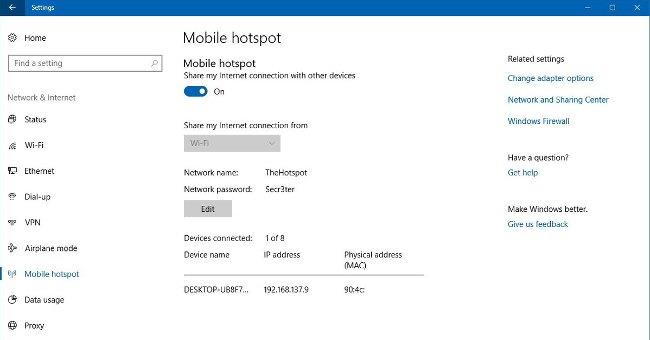В Windows 10 вы можете превратить свой компьютер в беспроводную точку доступа без необходимости использования какого-либо дополнительного программного обеспечения или дополнительных команд для совместного использования подключения. Используйте метод ниже, чтобы создать беспроводную точку доступа в Windows 10, когда вам нужно поделиться своим интернет-соединением с людьми вокруг вас.
Эта функция называется «мобильная точка доступа», и она очень полезна. Но обычно вы находите его только тогда, когда хотите поделиться Интернетом с другими, используя проводное соединение. Например, если вы встретите друзей в кафе, где нет бесплатного Wi-Fi для подключения к Интернету, в этом случае вы, вероятно, подумаете о том, чтобы поделиться мобильными данными с окружающими.

Hotspot Wi-Fi не является чем-то новым для Windows 10. Потому что эта функция появилась в последние годы и требует использования командной строки для настройки сети хостера. Однако в настоящее время Windows 10 не нуждается в таких сложных вещах: просто создайте точку доступа с помощью пользовательских настроек .
Давайте узнаем, как поделиться этим подключением к Интернету.
Используйте Mobile Hostpot в Windows 10
Windows 10 позволяет вам обмениваться данными Ethernet, Wi-Fi или мобильными данными с помощью мобильной точки доступа, если на вашем компьютере есть хотя бы один беспроводной адаптер.
Создайте беспроводную точку доступа в Windows 10:
1. Откройте «Настройки» .
2. Нажмите Сеть и Интернет .
3. Выберите Мобильная точка доступа .
4. В раскрывающемся меню «Поделиться моим подключением к Интернету из» выберите сетевой адаптер, с которым вы хотите поделиться своим подключением к Интернету.
5. Затем нажмите кнопку «Изменить» .

6. Затем введите описательное имя общего подключения, чтобы подтвердить сеть.
7. Введите новый пароль. Другие пользователи будут использовать его для подключения к точке доступа.
8. Далее нажмите «Сохранить» .
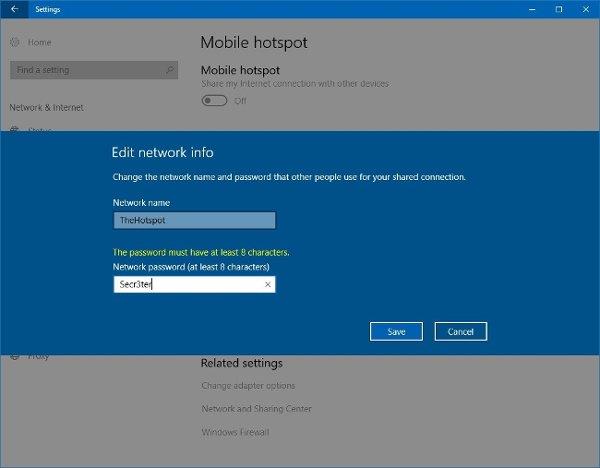
9. Включите переключатель «Поделиться моим подключением к Интернету с другими устройствами» .
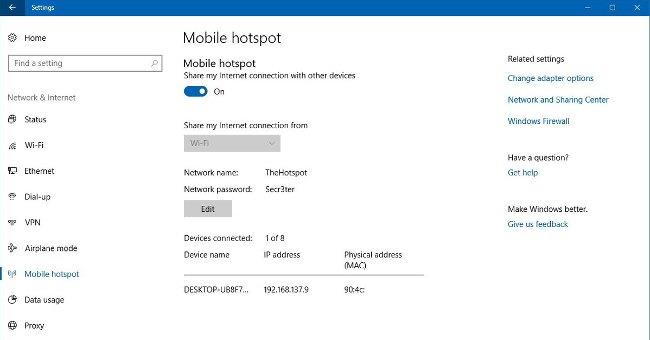
После выполнения этих шагов до 8 устройств смогут подключиться к Интернету с помощью точки доступа без сложной настройки, пользователи смогут получить доступ к сетевому соединению Wi-Fi как обычно.
Совет для профессионалов : после настройки мобильной точки доступа вы можете быстро включить/отключить эту функцию с помощью всплывающего меню «Сеть» на панели задач .
Если вы не хотите всегда активировать мобильную точку доступа, вы можете настроить ее перед активацией. Однако перед использованием этой функции устройство должно быть сопряжено с помощью Bluetooth .
Помимо использования описанного выше метода, вы можете рассмотреть несколько других способов, таких как: